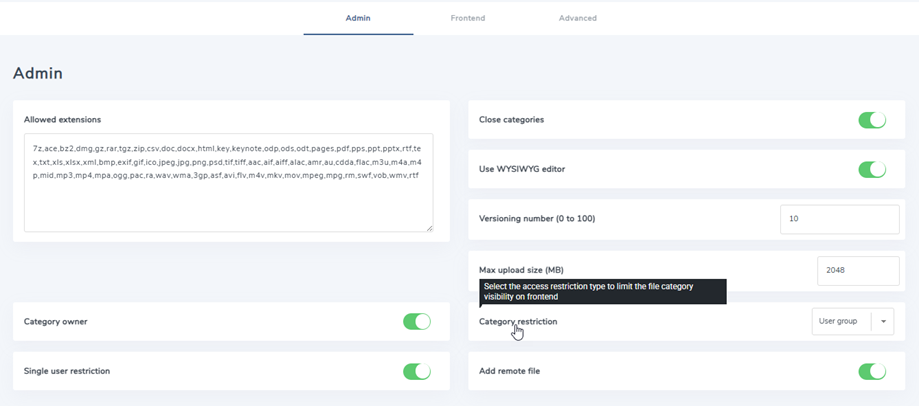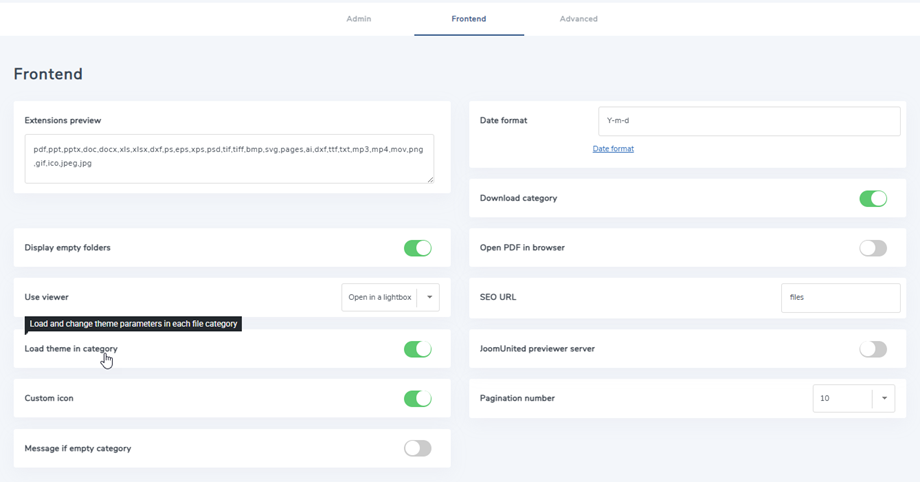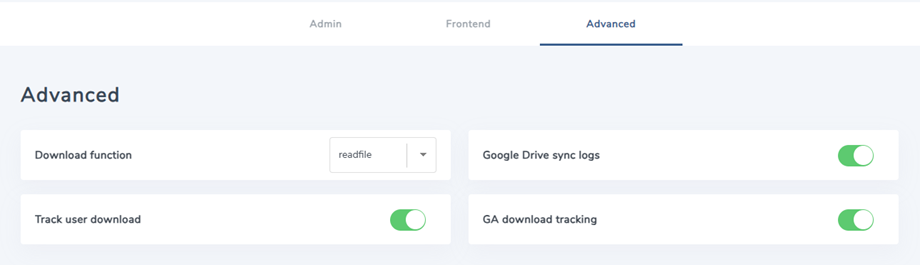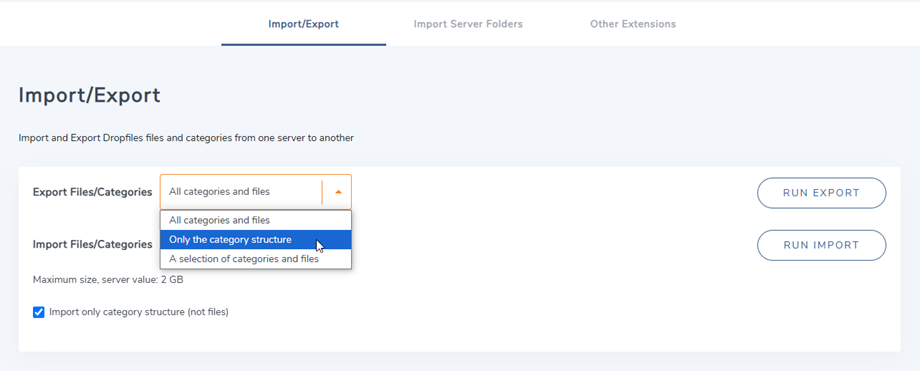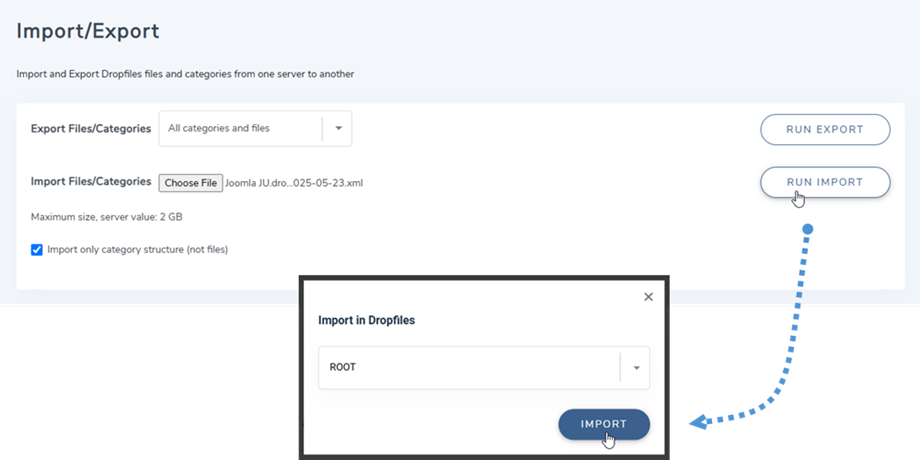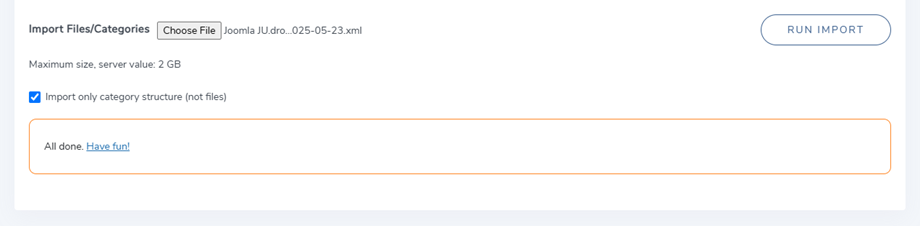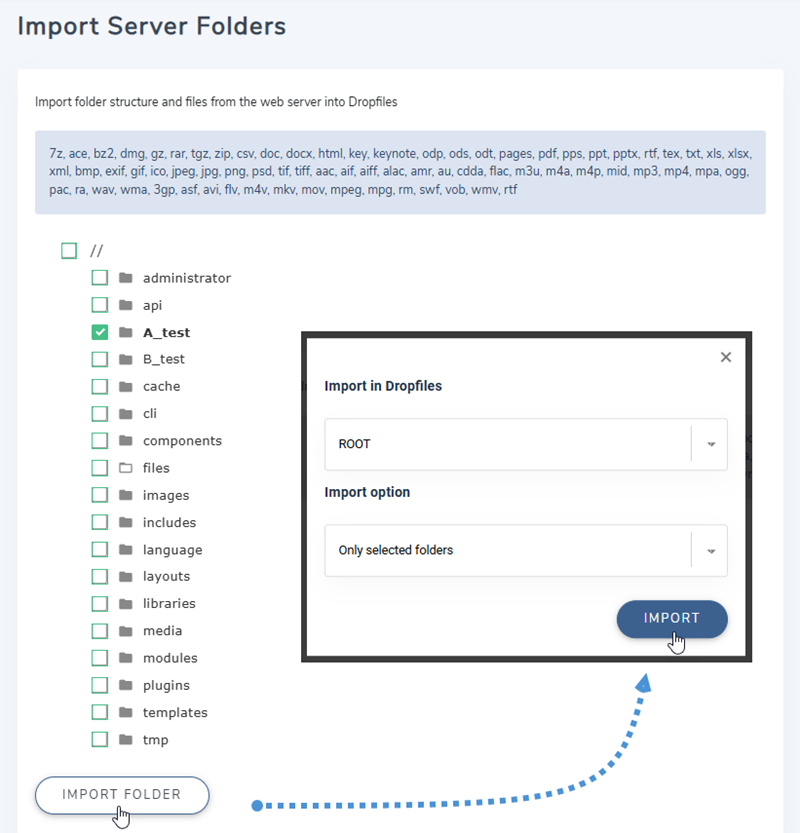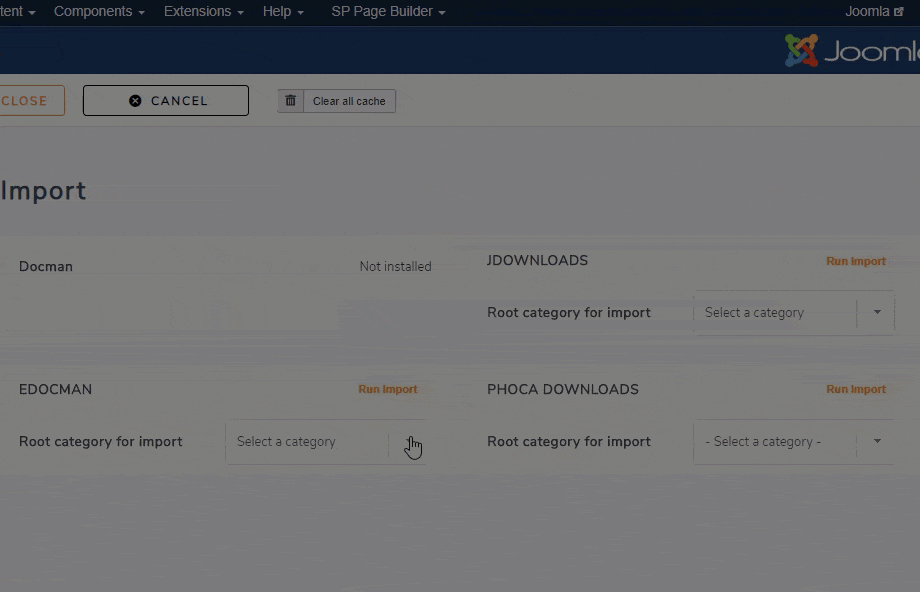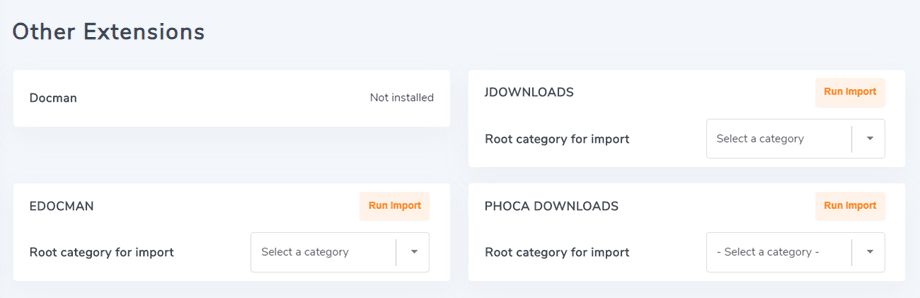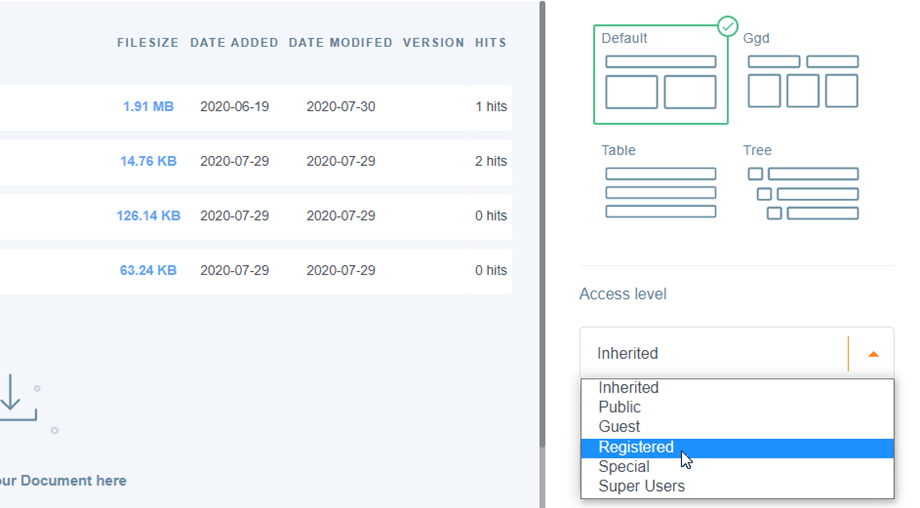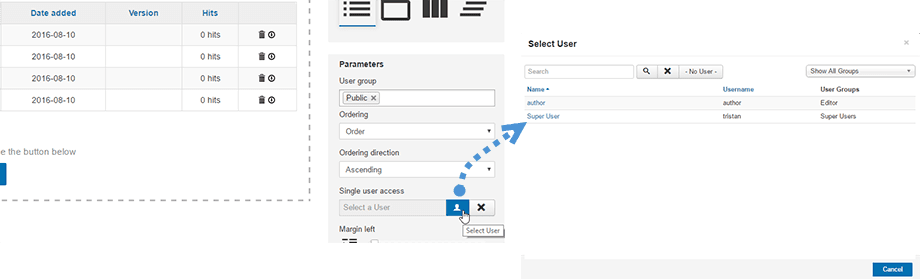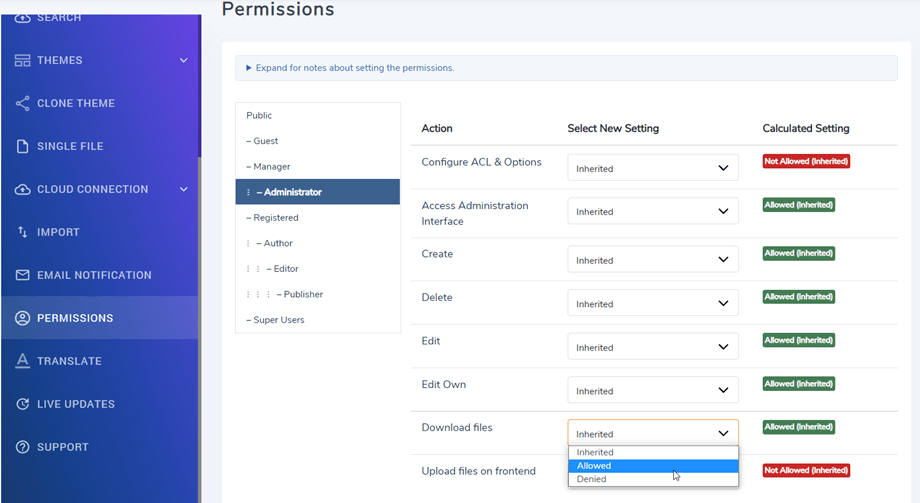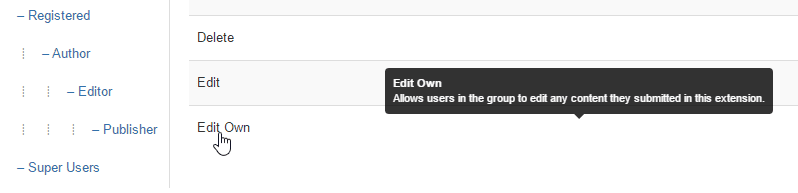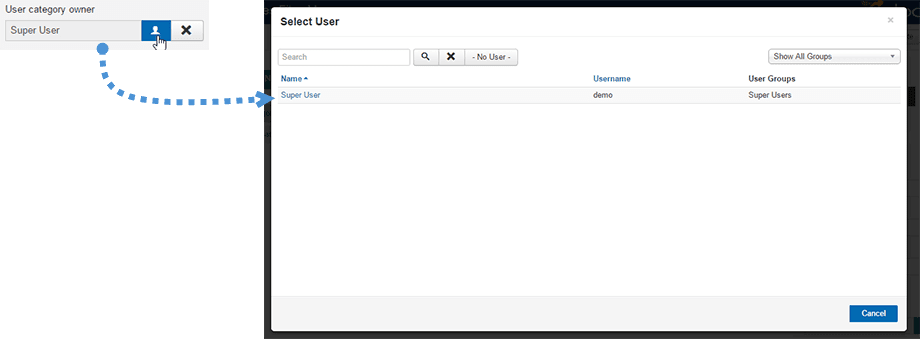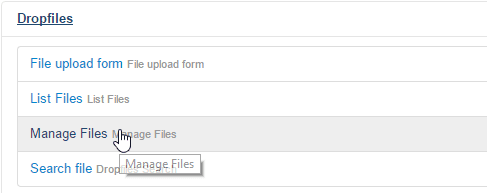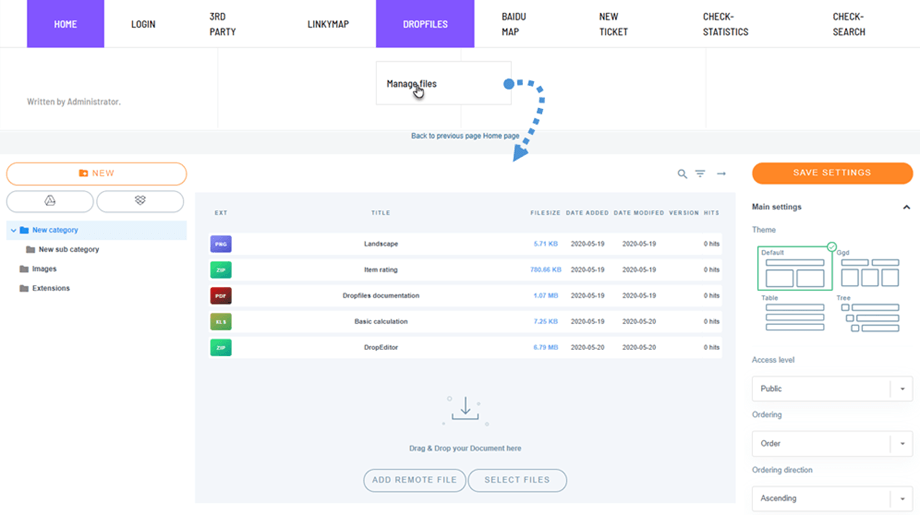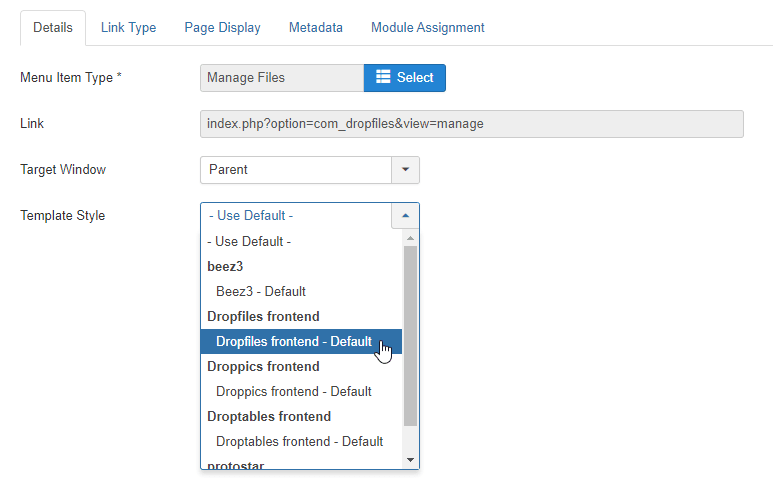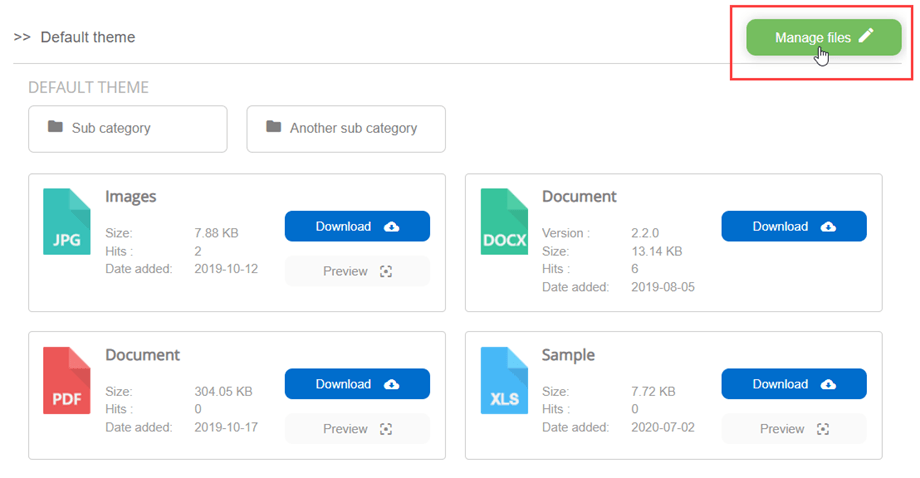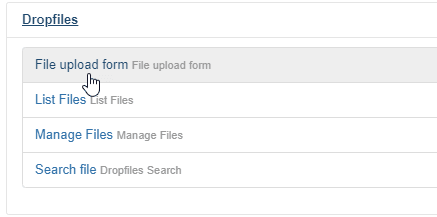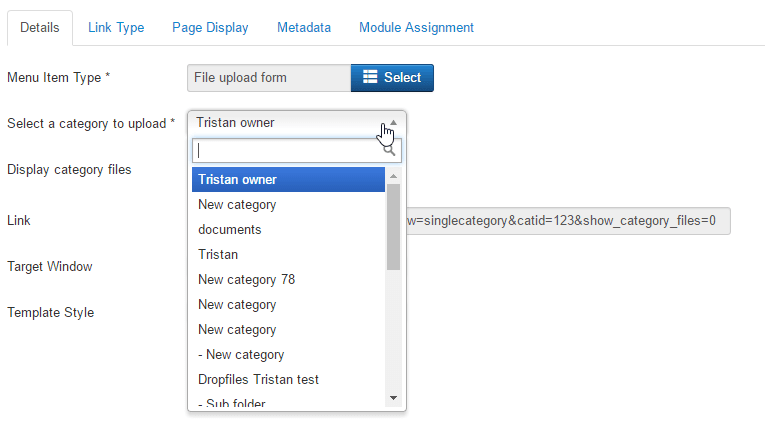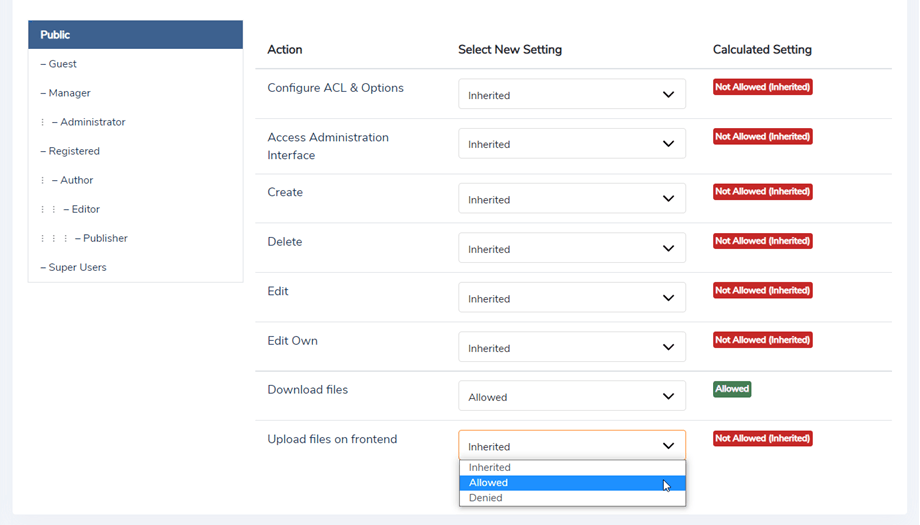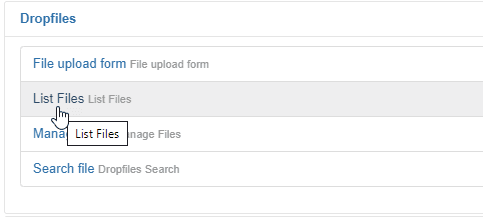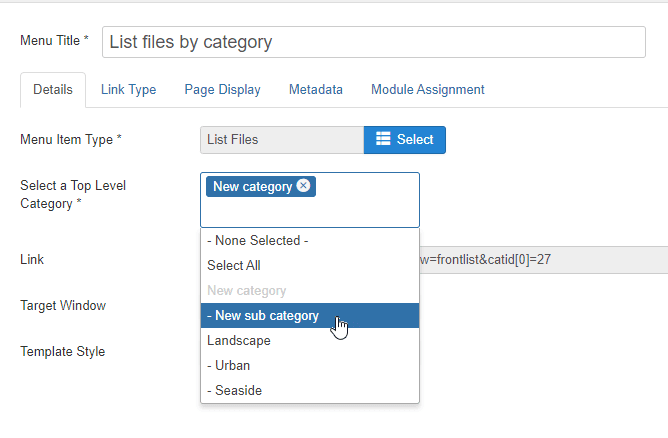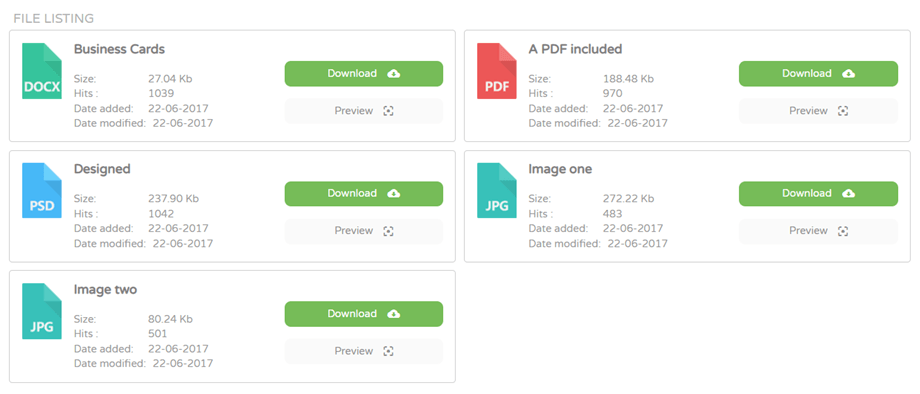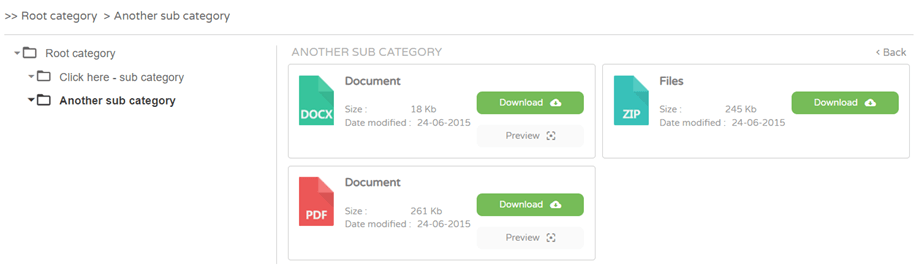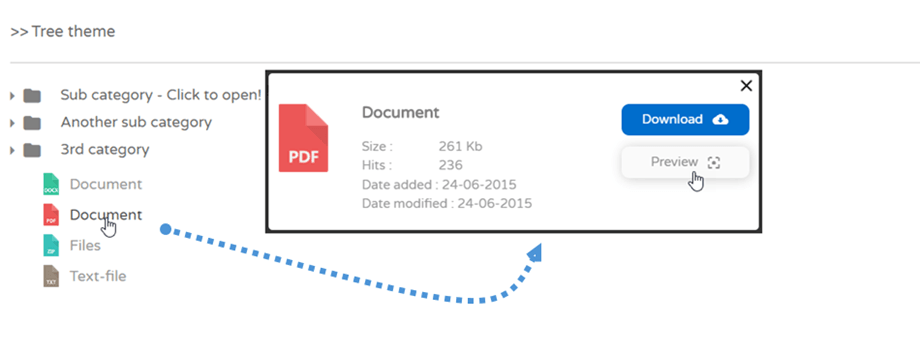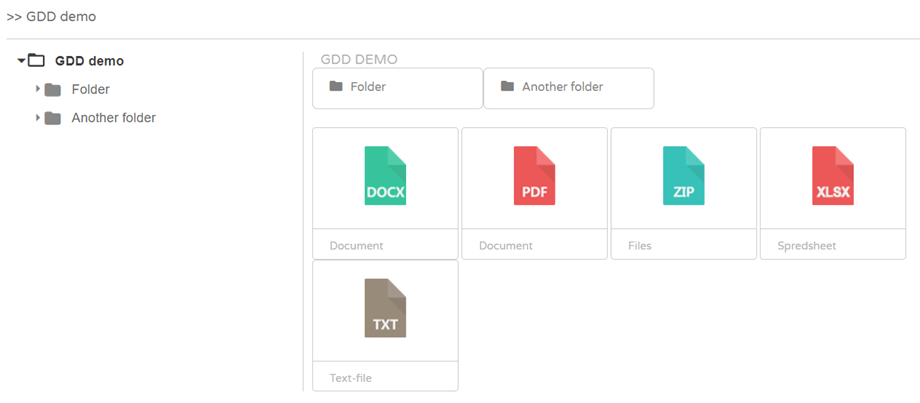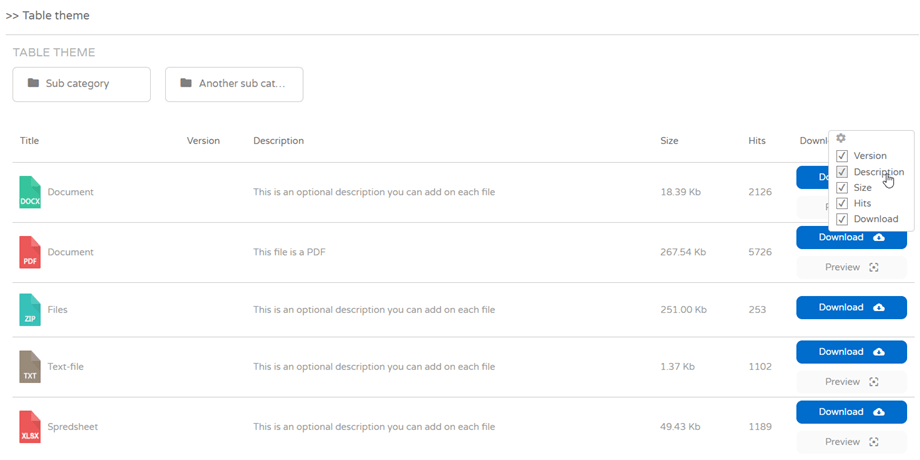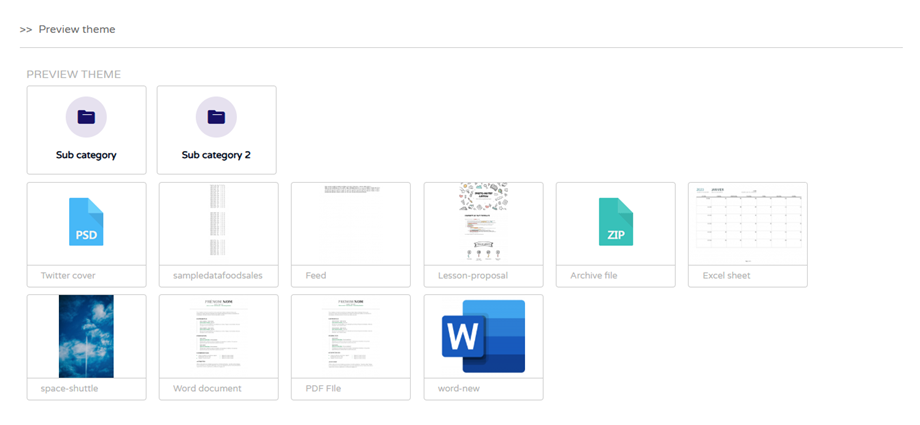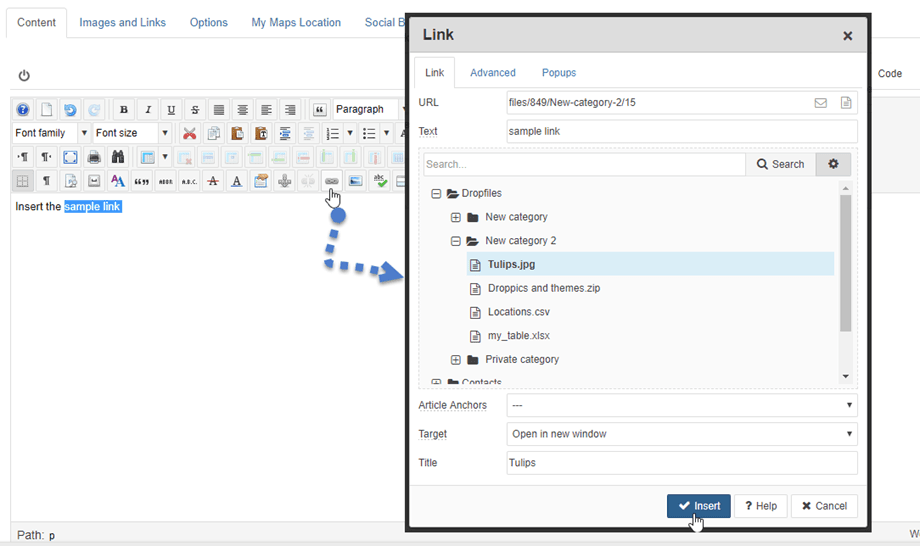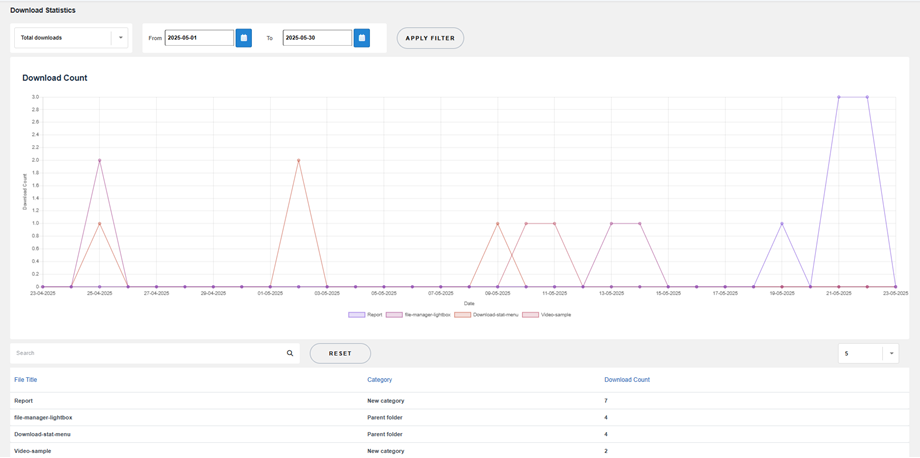Dropfiles: Parámetros
1. Parámetros principales
Para acceder a Dropfiles , vaya a Componente > Dropfiles > Configuración/Opciones. Hay tres pestañas dentro de la Configuración principal: Administración, Frontend y Avanzado.
Pestaña Admin
En opción, puede definir:
- Extensiones permitidas: el formato de archivo que desea autorizar en su sitio web para cargar/descargar
- Propietario de la categoría: agregar usuario como propietario de la categoría
- Restricción de usuario único : agregue la posibilidad de seleccionar un solo usuario de Joomla para acceder a una categoría o varios usuarios para ver un archivo.
- Cerrar categorías: la opción de cargar categorías acordeón abiertas o cerradas por defecto
- Utilice el editor WYSIWYG: cargue un editor de texto completo para la descripción del archivo
- Número de versiones: Dropfiles almacena el historial de archivos cuando lo actualiza, puede configurar la cantidad de archivos a respaldar (0-100: límite por archivo)
- Tamaño máximo del archivo de carga: lo establece el valor php.ini de su servidor. Puedes definir un límite inferior aquí
- Restricción de categoría: aplique restricción de acceso a archivos en la categoría de archivos usando el grupo de usuarios de Joomla o el nivel de acceso de Joomla
- Agregar archivo remoto: posibilidad de agregar archivos remotos entre otros (no alojados en su servidor)
Pestaña Frontend
- Vista previa de extensiones: Extensiones para abrir con el visor de documentos de Google; de lo contrario, el botón de vista previa no se mostrará
- Mostrar carpetas vacías en la interfaz
- Visor de usuario: use el visor de documentos de Google para obtener una vista previa del archivo
- Cargar tema en categoría: carga la selección de tema y la opción de tema en cada categoría de archivo.
Si está configurado en No, se aplican las configuraciones de tema predeterminadas de las opciones. - Icono personalizado: posibilidad de cargar una imagen o icono personalizado para archivos individuales
- Mensaje si categoría vacía: Mostrar mensaje si categoría vacía
- Formato de fecha: formato de fecha de carga y archivo modificado
- Descargar categoría: permita a los usuarios descargar todos los archivos o archivos selectivos de una categoría como un archivo .zip global usando un botón
- Abrir PDF en el navegador: para abrir PDF en una nueva pestaña del navegador en lugar del visor de Google Drive
- URL de SEO: la URL raíz utilizada para la descarga de archivos, ej. archivos/miarchivo.zip
- Servidor de vista previa de JoomUnited: Genere una vista previa del archivo automáticamente usando un servidor externo. Admite tipos de archivos: ai, csv, doc, docx, html, json, odp, ods, pdf, ppt, pptx, rtf, sketch, xd, xls, xlsx, xml, jpg, jpeg, png, gif. Si el formato no es compatible, utilizaremos la vista previa de Google. Este recuento de archivos no tiene en cuenta los archivos en la nube.
- Archivo generado seguro: su archivo de vista previa tendrá la misma limitación de acceso que el archivo descargable, lo que significa que si el archivo tiene una limitación de acceso, los usuarios no autorizados no podrán acceder a la vista previa.
- Información del registro de la vista previa: muestre/oculte el registro haciendo clic en el texto del enlace.
- Número de paginación: muestra el número de archivos por página (10, 20, 50, 100)
Lengüeta avanzada
- Función de descarga: incluye readfile o fread
- Registros de sincronización de Google Drive: genere un registro de sincronización de Google Drive para depurar
- Seguimiento de descargas de usuarios: al habilitar esta opción, verá el seguimiento de los usuarios en Dropfiles > Panel de estadísticas
- Seguimiento de descargas de GA: seguimiento de descargas, vista previa del archivo mediante Google Analytics
2. Importar/Exportar
Dropfiles cuenta con un importador de archivos exclusivo para Joomla. Para importar/exportar funciones, vaya a Dropfiles > Configuración > Importar .
Exportar archivos / categorías
Puede exportar archivos y categorías de un servidor a otro con un clic en nuestro complemento actualmente.
Primero, debe seleccionar qué tipo de exportación desea y luego hacer clic en el Ejecutar exportación .
Hay 3 selecciones disponibles:
- All categories and files
- Extensión Dropfiles
- Una selección de categorías y archivos
Habrá un archivo *.xml que se descargará automáticamente en su navegador. Guárdelo para recuperarlo en su nuevo sitio.
Importar archivos / categorías
Una vez que tenga un archivo *.xml después de exportarlo, puede usarlo para importarlo en su mismo sitio o en otro. Primero, debe seleccionar el archivo *.xml y luego hacer clic en el Ejecutar importación . En la ventana emergente, elija una categoría donde se importarán los archivos y categorías, luego haga clic en el botón Importar
Luego aparece un mensaje exitoso en la sección. Puede importar solo la estructura de categorías marcando la "Importar solo la estructura de categorías" .
Importar carpetas del servidor
Seleccione la carpeta que desee importar a Dropfiles y haga clic en "Importar carpeta" . En la ventana emergente, elija la categoría donde se importarán las carpetas y los archivos y seleccione "Importar " (Todas las subcarpetas o Solo las carpetas seleccionadas). Finalmente, haga clic en "Importar" .
Importador de otras extensiones
Para iniciar el importador de extensiones de terceros, vaya a Dropfiles > Configuración > Importar > pestaña Otras extensiones. A continuación, seleccione la categoría raíz que desea importar, haga clic en "Importar" y espere un momento, según la cantidad de archivos a importar.
Por ejemplo, aquí puedes importar archivos desde la extensión Docman de Joomla al instante. Hay una herramienta de importación dedicada que importa automáticamente a Dropfiles desde Docman:
- Categoría de archivos
- Archivos y documentos
- Títulos de los archivos
- Descripciones de archivos
Dropfiles también admite la importación de datos desde EDocman, JDownloads y Phoca Download Importer.
3. Permiso de archivo ACL
Dropfiles es un grupo de usuarios de Joomla y niveles de acceso para restringir el acceso a archivos. En la documentación de restricción de archivos, podemos separar el permiso para ver o descargar un archivo del permiso para administrarlo.
Primero, para configurar quién puede ver o descargar los archivos, debe definir en los parámetros principales del componente si desea restringir el acceso por nivel de acceso de Joomla o por grupo de usuarios de Joomla. Por defecto es el grupo de usuarios de Joomla.
Luego, en la configuración de categorías (columna derecha), puede permitir que un grupo descargue archivos de una categoría o no. Si un usuario no tiene permiso, ni siquiera verá la categoría en la interfaz.
Para configurar quién puede ver o descargar los archivos, hay disponible un parámetro adicional, aún en los parámetros principales del componente: Acceso de usuario único. Esta es la posibilidad de restringir el acceso a un archivo o categoría de archivos para un único usuario de Joomla.
Este usuario se puede seleccionar de la lista de usuarios de Joomla en la configuración de categoría o en la configuración de archivo único. Y algunos usuarios también pueden ver un solo archivo.
Finalmente, para configurar los permisos de administración de archivos, puede acceder a la configuración desde la pestaña "Permisos". Cada grupo de usuarios de Joomla que tenga aparecerá con los Dropfiles .
Por ejemplo, si desea que todos los usuarios del grupo Administrador accedan y editen solo sus propios archivos, configure "Editar" en denegado y edite los propios en "Permitido". También puedes restringir:
- El acceso a la configuración global
- El acceso a la interfaz principal Dropfiles
- La creación de archivos (carga)
- La eliminación de archivos
- Toda la edición de archivos.
- Edición de archivos de usuario propio
- Descargar archivos
- Subir archivos en la interfaz
Administrar el repositorio personal de archivos de usuario
Dropfiles te permite crear y dejar que tus usuarios de Joomla administren su propio repositorio de archivos porque puedes definir, como administrador, quién es dueño de una categoría de archivos.
El primer paso es configurar en el grupo de usuarios de Joomla el permiso de usuario para: "Editar su propia categoría" únicamente. Desmarque "Editar categoría", porque en este caso los usuarios podrán editar todas las categorías existentes. Los demás privilegios no son obligatorios, dependiendo de lo que quieras permitir.
Luego podrá crear categorías de archivos para sus usuarios, o si "Crear categoría" está marcado en su grupo de usuarios, podrán hacerlo ellos mismos. Luego, desde la categoría de archivo que has creado, podrás definir quién es el propietario de la categoría y por tanto quién podrá editarla.
4. Gestión de archivos front-end
Para administrar archivos desde la interfaz, tiene 2 opciones (1-2 adjuntas):
- Utilice un menú con la misma interfaz que el backend: en este caso, los permisos deben usarse para definir los derechos de los usuarios sobre los archivos.
Consulte el capítulo anterior sobre la configuración de permisos ACL. - Utilice el menú "Solo cargar" para cargar un archivo en una categoría seleccionada
Para agregar una interfaz de administración de archivos frontend que coincida con el permiso ACL, en su administrador de Joomla navegue a Menús > Su menú > Botón Nuevo > en el menú Tipo seleccione Administrar archivos
Los usuarios, desde el frontend, deberán iniciar sesión y, dependiendo de la configuración de ACL, se les permitirá realizar ciertas acciones como agregar un archivo, editar un archivo, eliminar un archivo...
Se recomienda utilizar nuestra plantilla para la edición frontend; en este caso, obtendrá una interfaz de ancho completo para administrar los archivos.
Cuando un usuario está conectado y tiene derechos de edición, verá el Administrar archivos en la parte superior derecha. Ayuda al usuario a administrar archivos en categorías cómodamente en la interfaz.
Formulario de carga de archivos
Para agregar solo un formulario de carga de archivos en la interfaz, en su administrador de Joomla, vaya a Menús > Su menú > Botón Nuevo > en el menú Tipo , seleccione Formulario de carga de archivos.
Luego puede seleccionar la categoría de archivo predeterminada a la que se enviará el archivo, aún desde la gestión de elementos del menú.
Finalmente, en la interfaz, tienes un área de carga simple para enviar o arrastrar y soltar archivos.
Puede restringir a los usuarios la carga de archivos después de iniciar sesión en su sitio. Debes ir a Configuración > Permisos de y configurar el parámetro "Cargar archivos en la interfaz" para cada grupo.
Lista de archivos
Para mostrar sus archivos más recientes en la interfaz, debe navegar a Menús > Su menú > Botón Nuevo > en el menú Tipo, seleccione Listar archivos
Luego puede seleccionar una categoría de nivel superior para mostrar los archivos o Seleccionar todo si lo desea.
Finalmente, verá que los archivos de la categoría seleccionada se enumeran en la interfaz.
5. Temas de categorías de archivos
Dropfiles incluye un paquete de temas. Se puede configurar un tema para cada categoría o como configuración global. Por eso, la configuración de temas se encuentra en las opciones de componentes y también en las categorías de archivos. La configuración de la categoría anulará la configuración predeterminada.
Tema predeterminado
Tema del árbol
Tema similar a Google Drive
Tema de tabla
Tema de vista previa
Para mostrar miniaturas en el tema de vista previa, vaya a la configuración principal> pestaña Frontend , habilite la de servidor de vista previa Joomunited y generela. Para más detalles, haga clic aquí .
Luego podrás ver las miniaturas en la frontend.
6. Enlace Dropfiles en JCE
Al usar JCE Editor, puede insertar Dropfiles en el texto.
Primero, seleccione el texto en su artículo o haga clic en de enlace en JCE Editor.
Aparecerá una ventana emergente y podrá elegir un archivo. Luego haga clic en el botón Insertar .
7. Descargar estadísticas
- Categoría de archivo: incluye una o varias categorías
- Archivo único: incluye archivos uno por uno en el cálculo de estadísticas
- Descarga por usuarios: seleccione los archivos descargados de los usuarios
- Filtrar por rango de fechas (fecha en que se descargaron los archivos)